| Inhalt |
|---|
Hier können Sie Einnahmen und Ausgaben (für Sponsoren) manuell verbuchen. In diese Ansicht werden Sie automatisch verlinkt wenn Sie sich bspw. unter Offene Posten eine Buchung anzeigen lassen. Sie können dann auch Einzahlungen/Auszahlungen oder Stornierungen vornehmen.
Die Einnahmen können z. B. aus der Beitragserhebung als offene Posten resultieren. Grundlage für die Verbuchung von Einnahmen sind in der Regel Kontoauszüge oder das Kassenbuch sowie die entsprechenden Rechnungen/Belege.
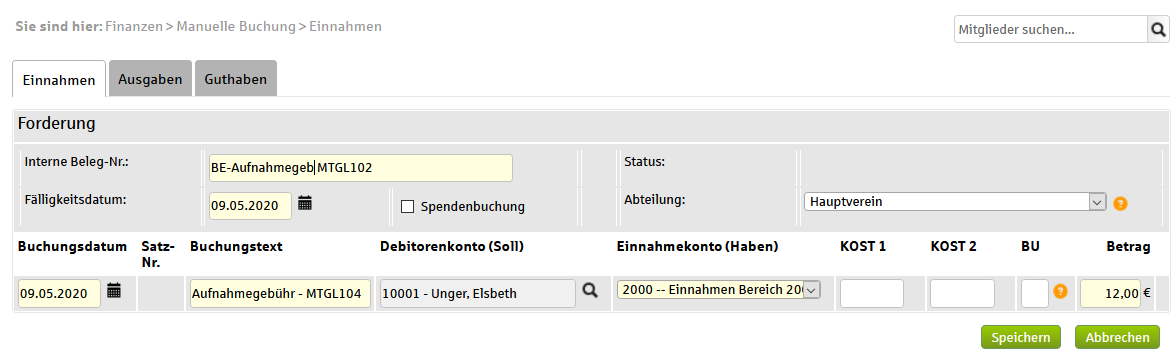
| Hinweis: Ohne Angabe einer "Abteilung" findet der LS-Assistent später die manuell erstellte Forderung nicht! |
| Wenn Sie die Forderung später im LS-Assistenten unter Finanzen > LS-Assistent sehen möchten, muss hier eine Abteilung passend zum Debitorkonto angegeben werden. Ansonsten sieht der LS-Assistent die Forderung nicht! |
| Hinweis: Rechnung für manuell erzeugte Forderung |
| Die manuelle Buchung erzeugt eine Forderung in den offenen Posten. Wir haben eine Funktion in den offenen Posten, die aus einer Forderung zusammen mit einer vordefinierten Rechnungsvorlage eine Rechnung generieren kann. |
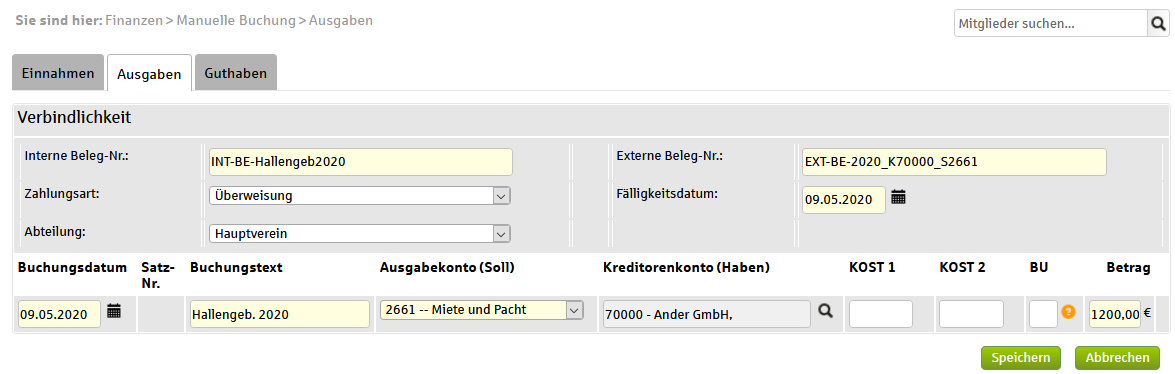
Hier verbuchen Sie sämtliche Ausgaben. Anstatt eines Einnahmekontos haben Sie hier ein Ausgabekonto und anstatt eines Debitorkontos ein Kreditorkonto. Die anderen Felder folgen derselben Logik wie die der Karteikarte der Forderungen.
| weitere Hinweise: |
| (1) Eine Satznummer wird automatisch vergeben (2) Alle Buchungen finden Sie im Buchungsjournal in den Konten und im Falle von Einnahmen im Debitorkonten wieder |
Vor dem Umgang mit Guthaben sollte kurz beleuchtet werden was Guthaben in der derzeitigen Implementierung kann und was nicht.
| Aktivkonto 890 anlegen oder aktiv stellen | |||||
| Bevor mit Guthaben gearbeitet werden kann muss ein spezielles Aktivkonto erstellt bzw. aktiv gestellt werden. Je nachdem ob man fertige Kontenrahmen geladen hat oder nicht ist das Konto mal vorhanden aber inaktiv oder erst gar nicht vorhanden. Man legt es im falle das es nicht vorhanden ist unter Mein Portal > Administration > Stammdaten > Kontenübersicht einfach selbst an. Möglicherweise is es vorhanden aber inaktiv. In dem Fall erkennt die vereinsverwaltung das und stellt das Konto mit dem Speichervorgang auf "aktiv" | |||||
| Konto-Nr | Name | Art | Steuer in % | Kurzbeschreibung | Genutzt |
| 890 | Sammelkonto aufzuteilende Einnahmen | Aktivkonto | 0 | Guthaben | Ja |
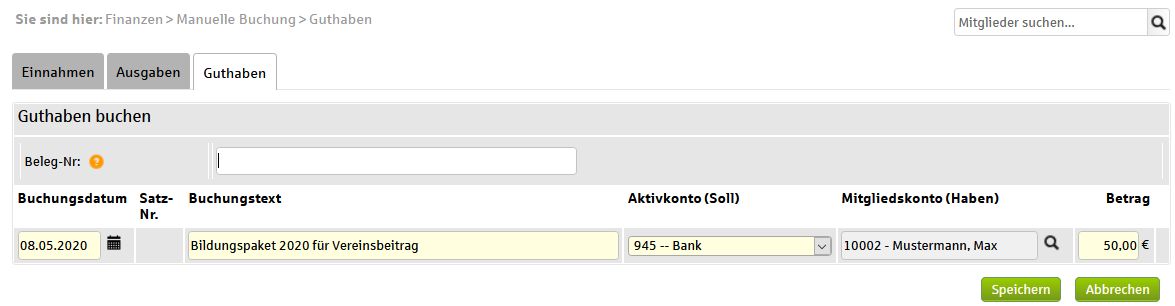
Beispiel: GH-28042020-1132-001
Wird keine Belegnummer angegeben, wird beim Speichern automatisch eine Belegnummer erzeugt
Erfolgreiche Guthabenanlage
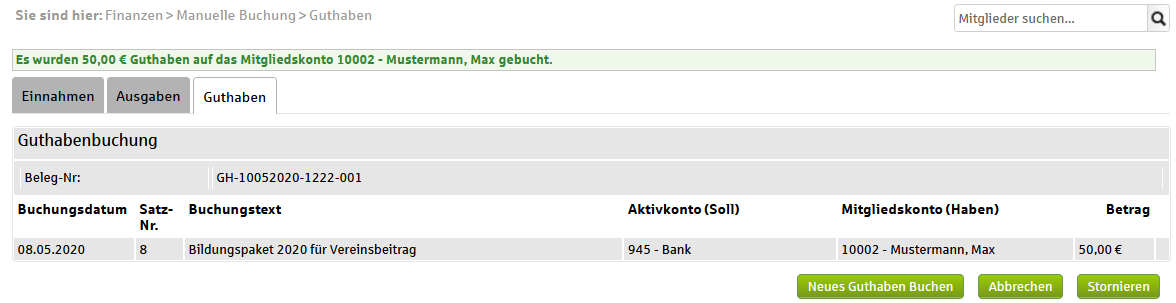
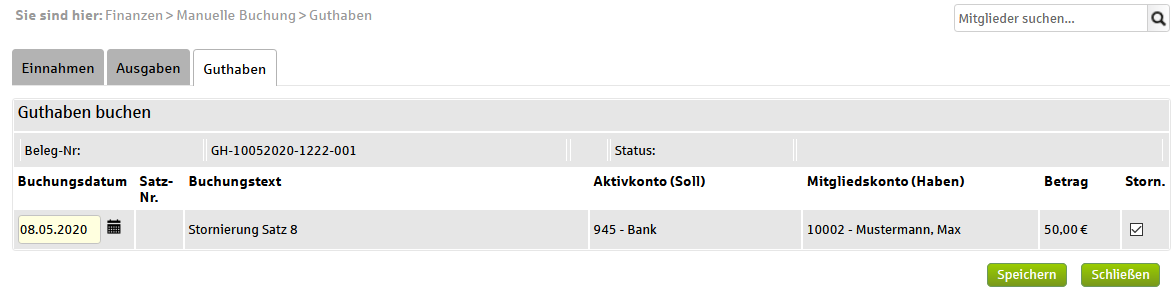
Guthaben lassen sich hier durch einen Klick auf den [Stornieren] Button stornieren wie auch im Debitorkonto durch klick auf den entsprechenden Buchungstext und dann einen Klick auf [Stornieren].
Es gibt grundsätzlich zwei Methoden um Guthaben zu verrechnen.
Methode 1: Gibt es zum Debitor offene Posten, also noch nicht bezahlte Forderungen, werden diese nach dem Speichern der Guthabenbuchung aufgelistet und zur Verrechnung angeboten.
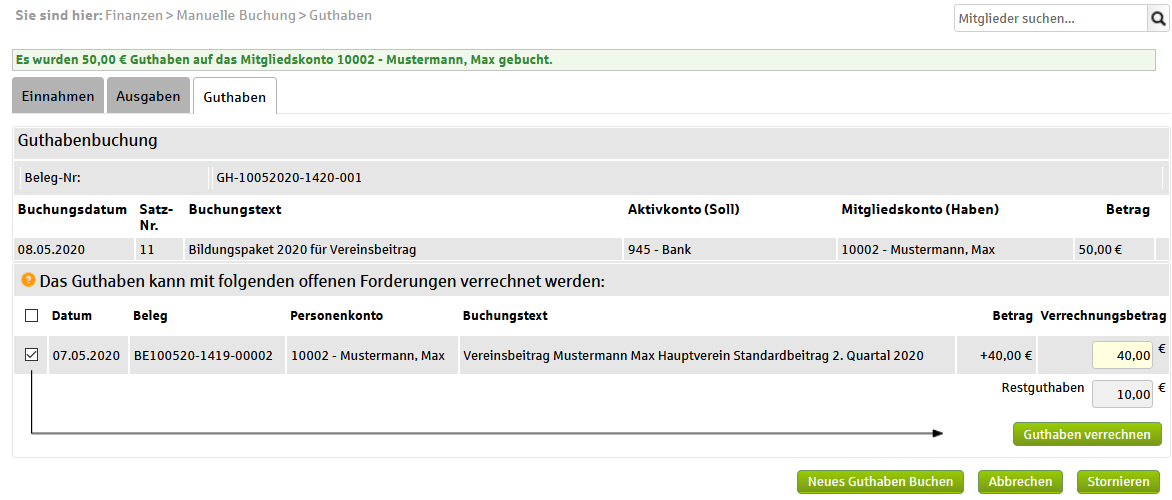
Methode 2: Guthaben können auch direkt im Debitorkonto gegen offene Posten gebucht werden. Dafür gibt es dort einen eigenen Button [Guthaben verrechnen] der erst dann farbig wird wenn ein Guthaben zu dem aufgerufenen Debitorkonto existiert. Ansonsten bleibt der Button lesbar aber inaktiv.
Forderungen, die sich im Status im Lastschriftverfahren befinden (s. Menu: Finanzen > Offene Posten), werden nicht aufgelistet, da diese generell nicht mit Guthaben verrechnet werden können. Grund: Besagte Forderungen wurden im Lastschriftassistenten von einem Lastschriftlauf berücksichtigt und werden somit bereits in einem Zahlungsprozess verwendet.